拜读科技未来关于Windows操作系统版本及支持周期的综合说明,结合了当前(2025年8月)的官方信息和技术文档:一、桌面操作系统Windows 11最新版本为24H2(22631.3447),支持周期至2026年10月需注意:Windows 10 21H2版本已于2023年6月终止服务,22H2版本为当前唯一支持的Windows 10分支Windows 1022H2版本(19045.6218)将持续获得安全更新至2025年10月微软推荐用户升级至Windows 11以获得长期支持Windows 7/8/8.1均已停止官方支持:Windows 7于2020年终止,Windows 8.1于2023年1月终止安全更新二、服务器操作系统Windows Server 2022基于Windows 10 21H2内核开发,支持周期长达10年(至2032年)默认启用经典菜单栏,强化硬件信任层等安全功能Windows Server 2012/2012 R2主流支持已结束,仅企业版可通过扩展支持计划获取补丁(至2023年10月)三、版本选择建议 企业用户:推荐Windows Server 2022或Windows 11专业版个人用户:建议升级至Windows 11 24H2版本老旧设备:Windows 10 22H2仍可短期使用,但需注意2025年10月的终止支持日期如需具体版本的下载或安装指导,可参考微软官方文档或MSDN系统库资源。
相信现在很多用户都是使用英伟达的显卡,因此都会在电脑上安装Nvidia控制面板来进行一些显卡的设置和优化,不过也有部分用户在使用的过程中经常出现Nvidia控制面板找不到了的情况,那么要如何去解决这个问题呢?下面就和小编一起来看看吧。
Nvidia控制面板找不到了的解决方法

方法一
1、打开开始菜单里的“Microsoft Store”。
2、在其中搜索并打开“Nvidia control panel”。
3、打开后“获取”这个应用就是nvidia控制面板了,安装完成后即可打开。
方法二
1、如果已经安装了,但是还找不到。
2、那么可以尝试右键开始菜单,打开“运行”。
3、接着输入“services.msc”并回车打开服务。
4、然后找到“nvidia display container”服务。
5、最后将它改为“自动”并点击“启动”即可。


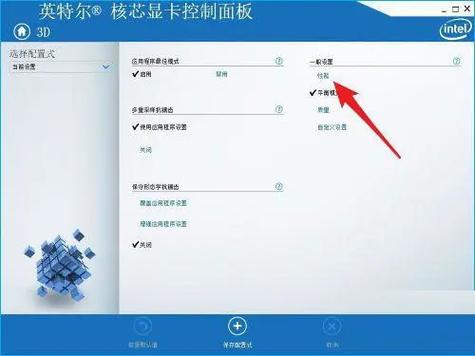
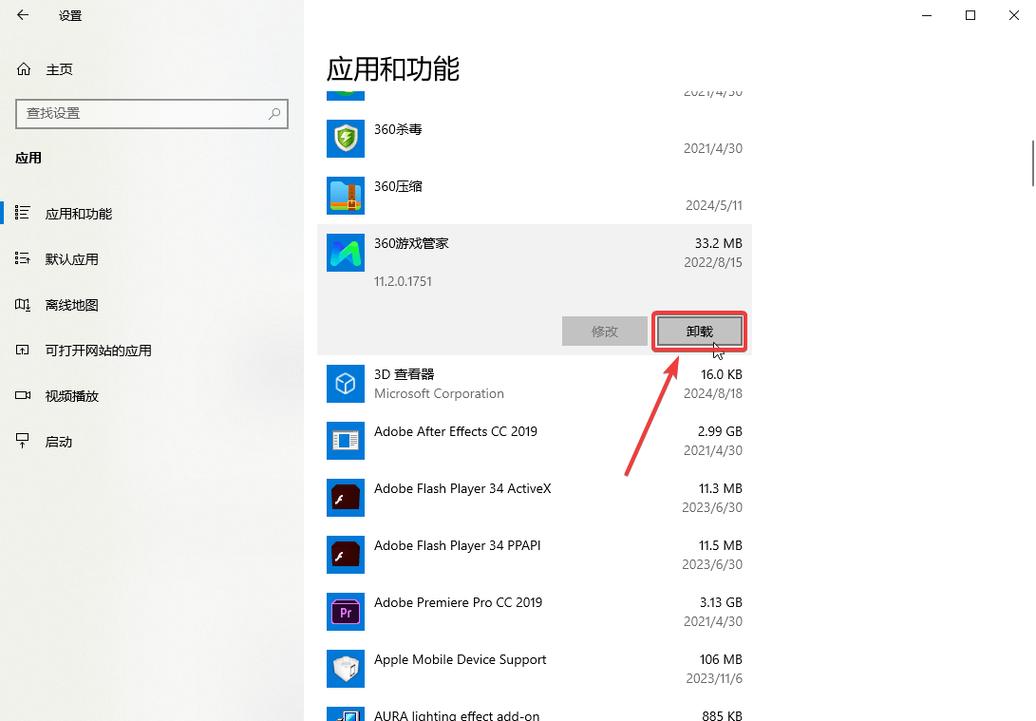
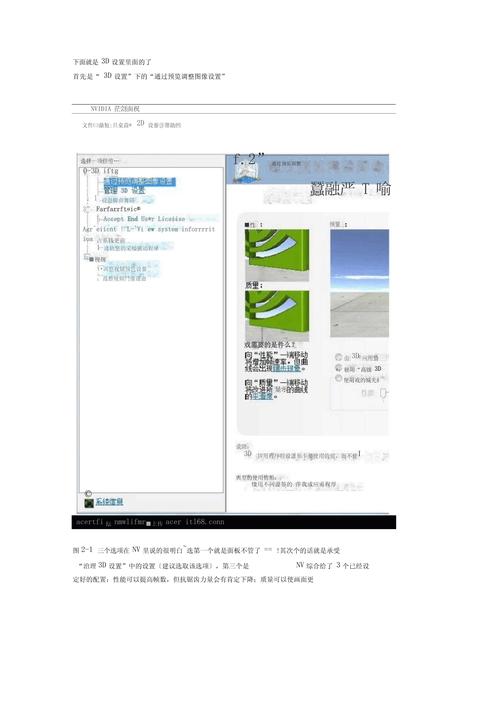
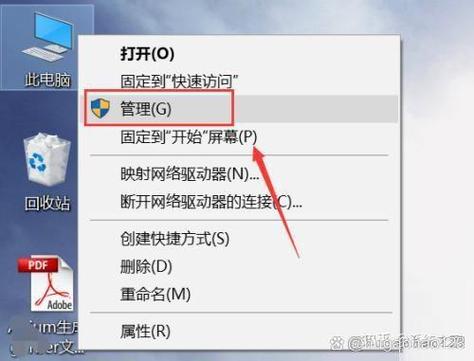


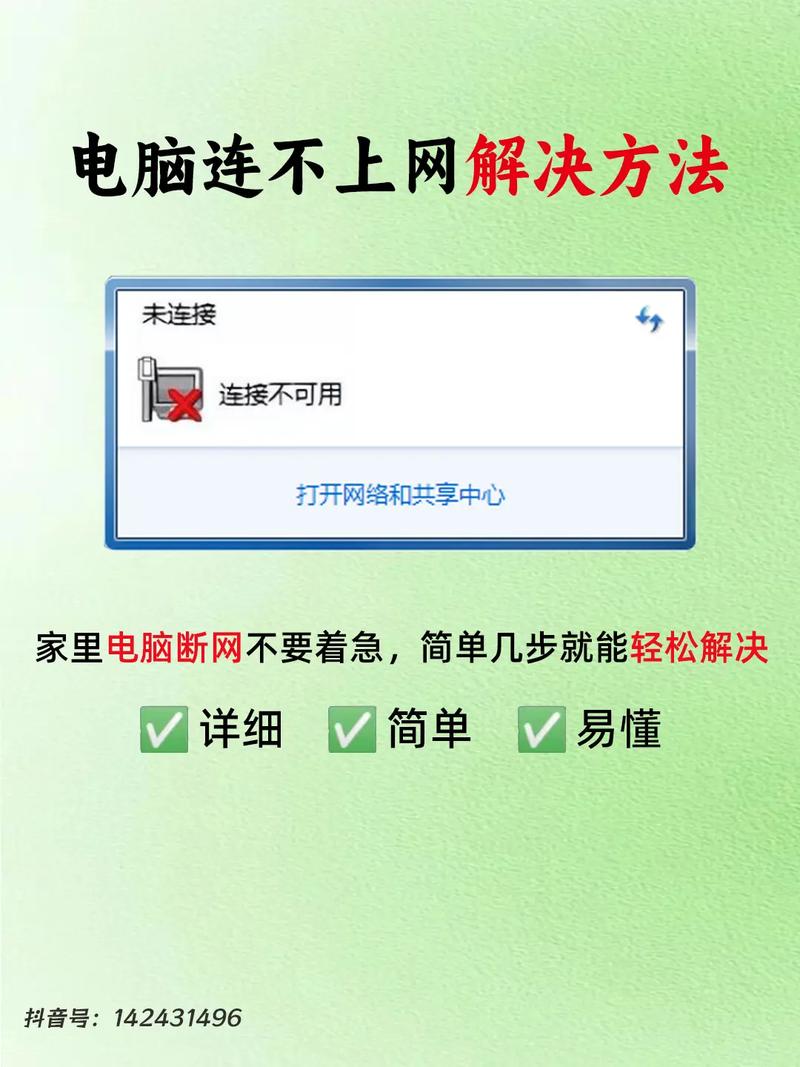
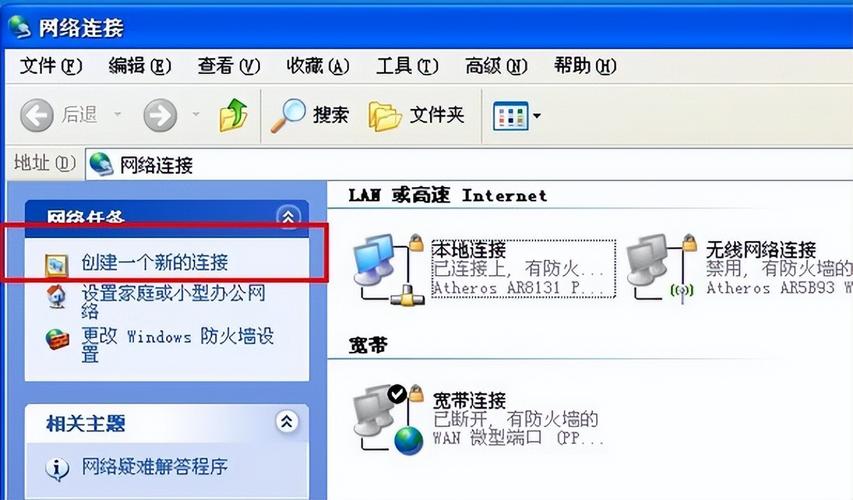

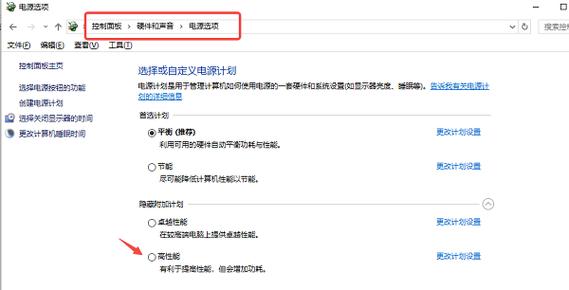
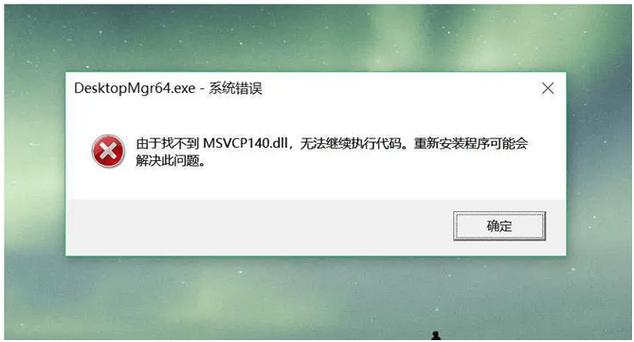

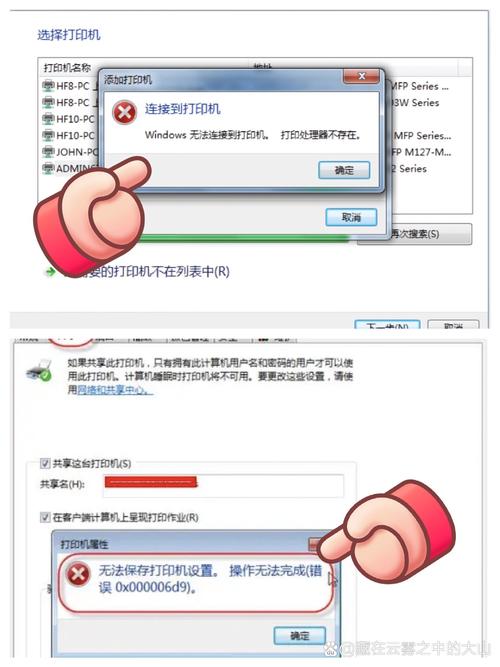


全部评论
留言在赶来的路上...
发表评论